轻松10步打造华丽复古勋章

导言:
今天,我将教大家使用Illustrator和Photoshop打造一枚复古勋章,制作过程简单,只需10步就可轻松掌握,以后再也不用为找素材伤脑筋了,开始吧。
素材下载:
字体Carnivalee Freakshow、字体Bird Std、纸纹Paper
步骤1
打开Illustrator创建一个新文件,然后使用星形工具创建一个红色多角形。(图01)
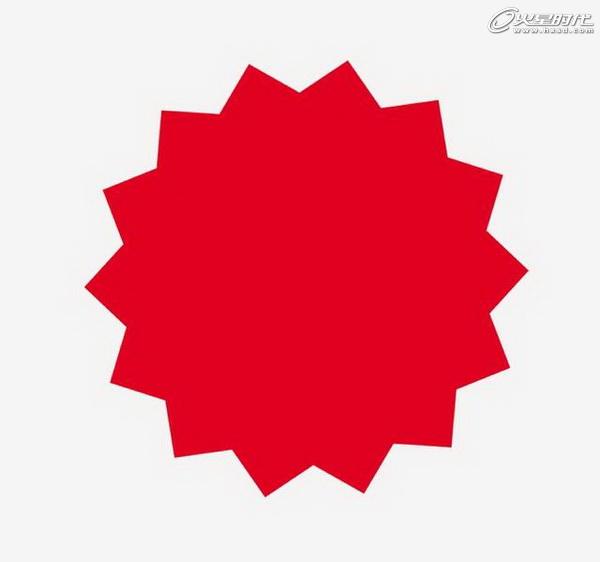
图01
步骤2
打开效果->风格化->圆角,半径设为1.885mm。(图02)
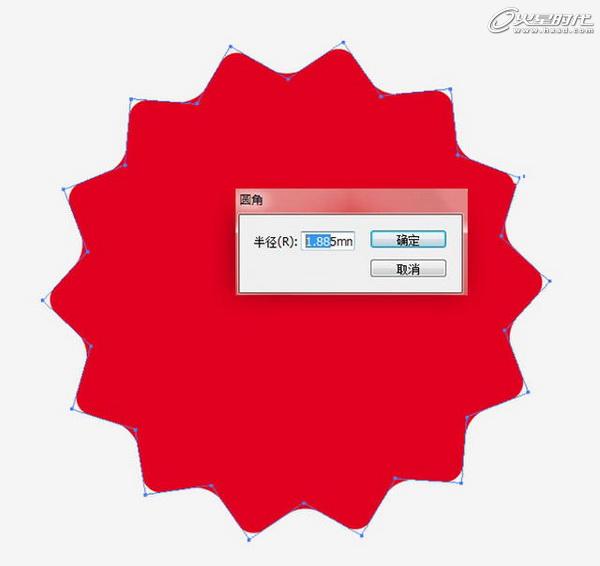
图02
步骤3
复制多角星,然后按下图位置旋转,并将颜色设为蓝色。(图03)
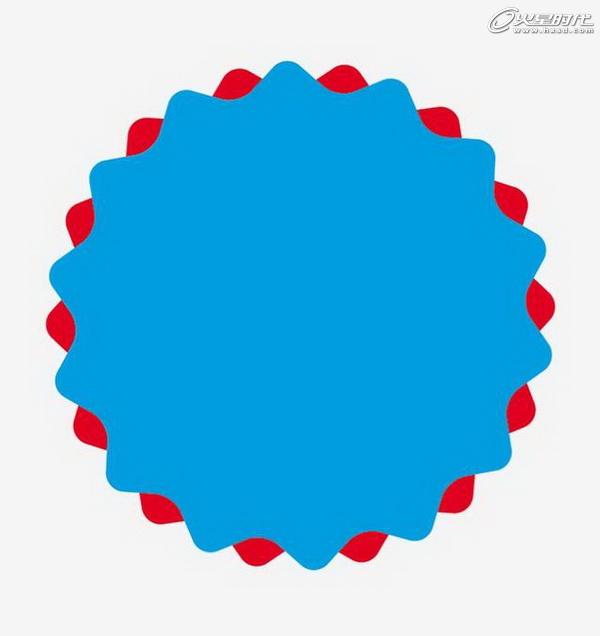
图03#p#e#
步骤4
选中蓝色多角星,打开窗口->透明度,将模式设为正片叠底。这样两个图形重合的部分就变成了灰色。(图04)
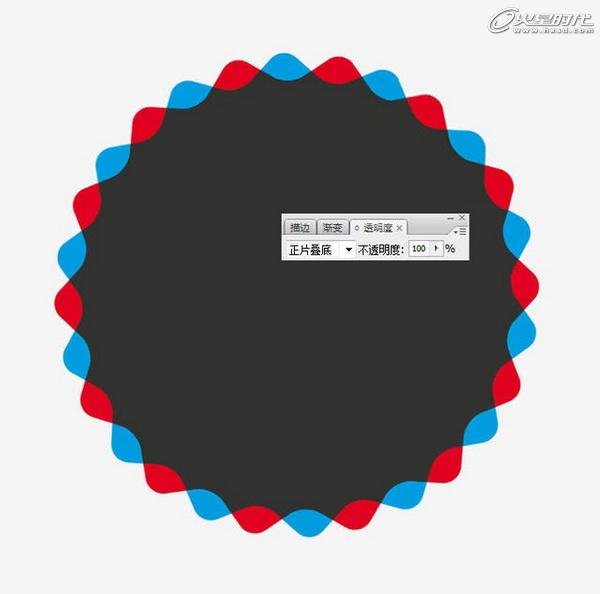
图04
步骤5
首先,加载之前下载的两款字体,California使用Carnivalee Freakshow字体,San Francisco使用Bird Std字体,然后使用矩形工具加上线条。(图05)

图05
步骤6
现在使用椭圆工具(L)参考下图创建一个椭圆形,然后使用路径文字工具,输入文字:World Wild Web West。(图06)
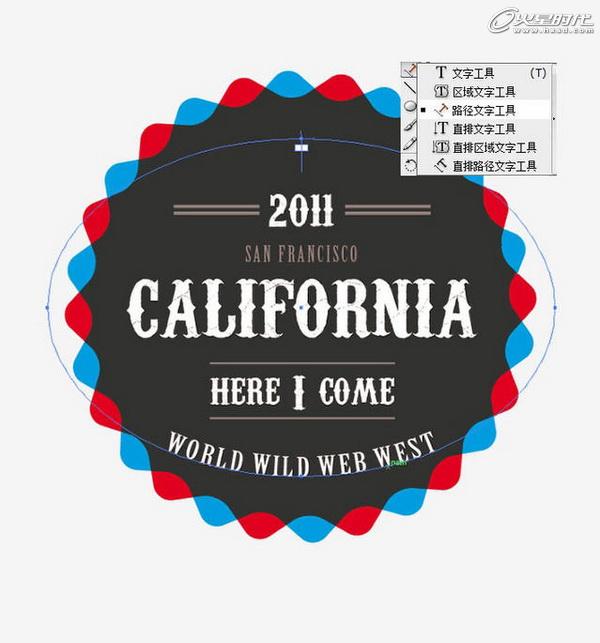
图06#p#e#
步骤7
然后双击文字工具,弹出路径文字选项窗口,效果:彩虹效果、对齐路径:基线、间距:36pt 。(图07)
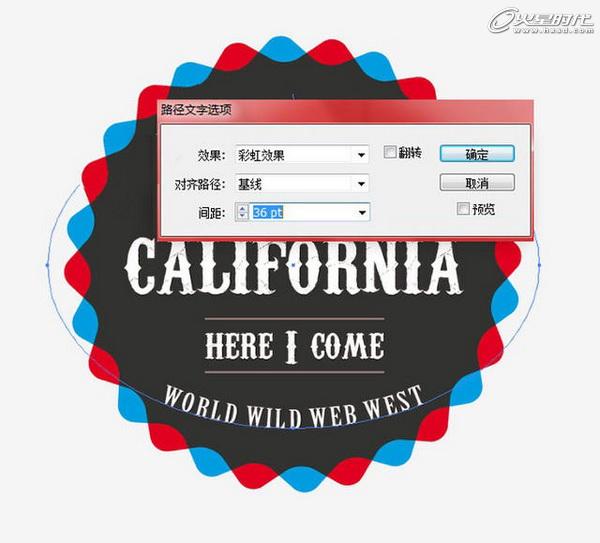
图07
步骤8
然后同样的方法在勋章顶部输入ABDUZEEDO。(图08)

图08
步骤9
打开Photoshop,创建一个2560x1440像素大小的新文件,然后复制Illustrator中的所有元素,黏贴至Photoshop的新文件中。(图09)

图09
载入paper素材,将纸纹图层置于勋章图层下面,然后将勋章图层混合模式设为正片叠底。(图10)

图10#p#e#
步骤10
使用魔术棒工具(W),选取纸纹图层的一个区域,这样就选中了纸纹的一部分纹理,然后选中勋章图层,打开图层->蒙版->显示选取,这样就在勋章上创建出一种斑驳复古的效果。最后为了使复古的感觉更突出,你也可以在勋章图层上面加一个黄色的图层,并将图层混合模式设为柔光,不透明度为50,最后调整一下照片滤镜/色相饱和度/曲线就大功告成了。(图11~13)

图11

图12

图13
上一篇 使用AI绘制透视图的绝佳方法
热门课程
专业讲师指导 快速摆脱技能困惑相关文章
多种教程 总有一个适合自己专业问题咨询
你担心的问题,火星帮你解答-
在杭州学习UE5,掌握未来游戏设计的核心技术。火星时代教育为你提供全面的UE5课程,助力你开启职业新篇章。了解UE5的就业前景......
-
杭州是一个动漫游戏氛围浓厚的城市,去杭州发展,选火星学习,进入游戏动漫行业,大有可为哦
-
此篇文章深度介绍了室内3D模型线上课程的内容和结构,并着重强调了其在新时代创新技术中的重要性。最后,我们将介绍火星时代教育公司......
-
探讨目前各种C++培训班的特点,提出如何挑选适合自己的C++培训班,并介绍火星时代教育的相关信息。
-
影视动画设计基础课程的深入解析,提供给所有对动画创作有兴趣的人。让我们一起来了解更多动画设计的世界吧!
-
文章详细描述了剪辑制作培训机构的课程设置以及如何选择一个好的剪辑制作培训机构。

 火星网校
火星网校
















